随着时代的发展,手机已经成为我们生活中不可或缺的一部分,而QQ作为一款热门的社交软件,更是时下年轻人的必备之选。随着个人信息安全意识的增强,许多人开始关注手机绑定和变更问题。如何将手机绑定变更成为了一个备受关注的话题。在本文中我们将探讨如何更改QQ绑定的手机号码,为大家提供一些简单而实用的方法。无论是因为换号码、丢失手机还是其他原因,我们都可以通过一些简单的步骤来更改QQ绑定的手机号码,确保个人信息的安全和便捷使用QQ的体验。
QQ怎么更改绑定手机号码
具体方法:
1.首先登录自己的账号中,找到主菜单点击打开
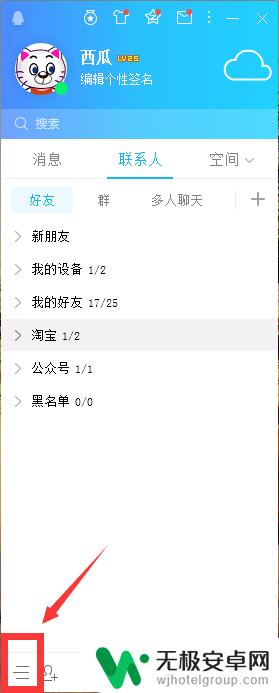
2.在主菜单中,选择-安全-安全中心首页
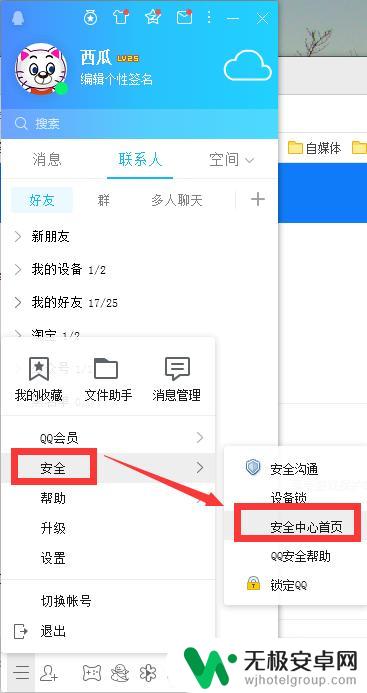
3.在安全中心首页中,可以看到已经绑定的手机号,点击更换
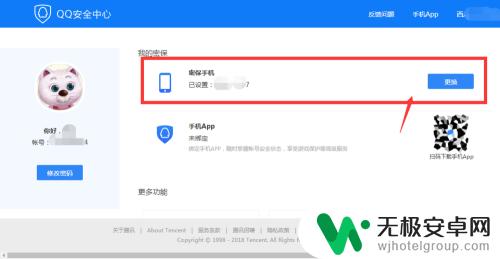
4.进入更换手机号界面中,有两种选项栏:已经换号不再使用和之前绑定的手机号还能用。选择针对自己的情况
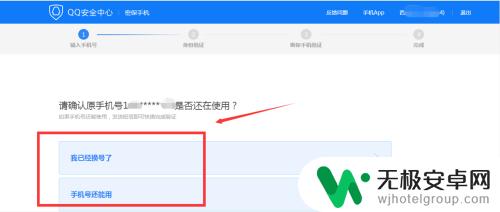
5.如果选择的是第一种:已经换号。
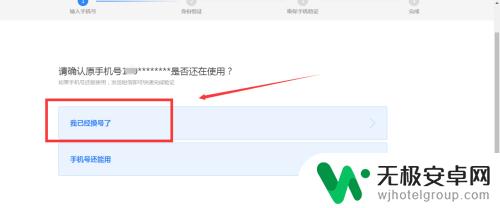
6.输入需要设置的手机号,确定
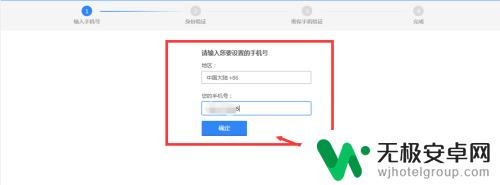
7.需要输入自己的真实姓名、身份证号及手机号,带[必填]的都为必填选项。提交信息审核,审核通过后,才可以更换绑定的手机号。
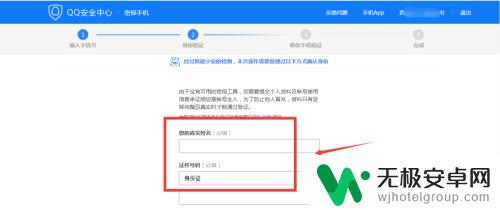
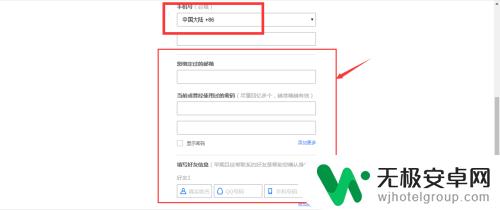
8.如果手机号仍在使用时,那就非常方便了,需要接收验证码更换新手机号。
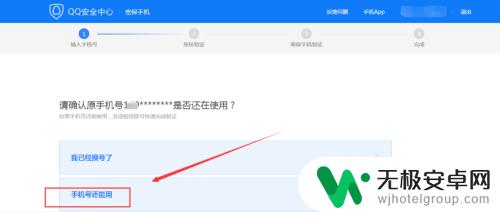
9.输入预设置的手机号,点击确定。
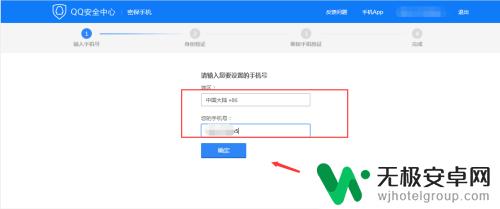
10.填入之前绑定的密保手机号,接收验证码。验证身份,然后再按照要求更换新的手机号即可。
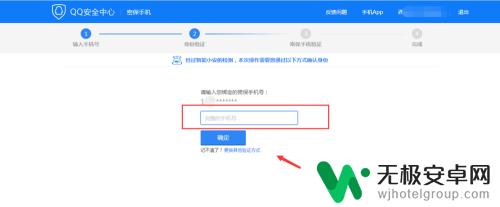
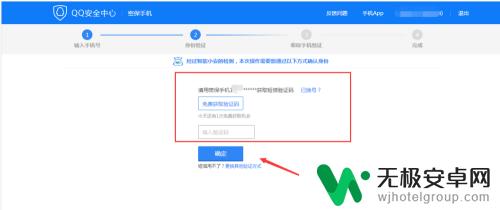
以上就是如何将手机绑定变更的全部内容,如果遇到这种情况,你可以根据小编的操作来解决,非常简单快速,一步到位。











